
Cómo solucionar la pantalla blanca de la muerte en WordPress y por qué ocurre
La pantalla blanca de WordPress, llamada “La Pantalla Blanca de la Muerte de WordPress”, “WSoD”, o “The White Screen of Death”, suele aparecer cuando WordPress o alguno de sus plugins está roto, por ejemplo a causa de una actualización, la instalación de algún complemento, o a causa de que esté infectado.
El error de “La Pantalla Blanca de la Muerte de WordPress”, “WSoD”, o “The White Screen of Death” cambió actualmente por un error más descriptivo que muestra al ingresar a WordPress el mensaje “Ha habido un error crítico en esta web”.
Te contamos en detalle Cómo solucionar el error “Ha habido un error crítico en esta web” de WordPress en esta otra nota del link.
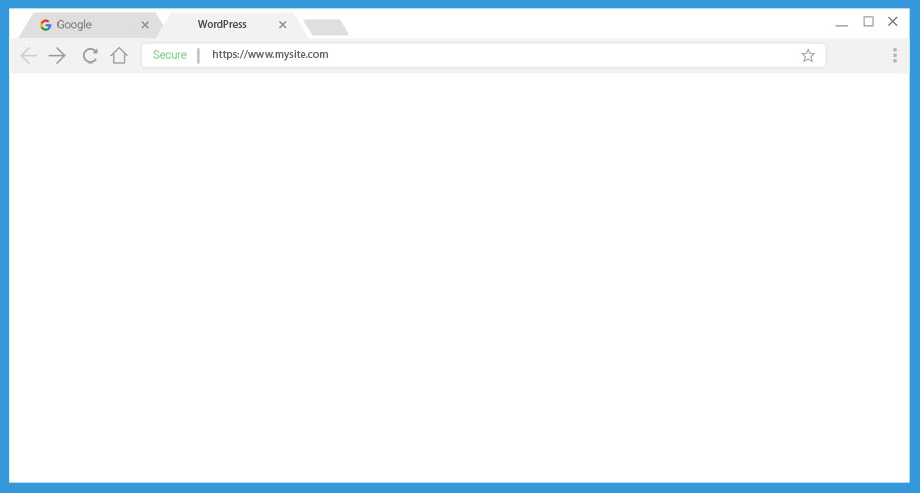
¿Qué era la pantalla blanca de la muerte de WordPress?
Según su desarrollador, la pantalla blanca de la muerte de WordPress era uno de los errores más comunes que ocurren en el CMS, incluso, en el momento de escribir esta nota, se presenta con el error común número #1. Este error puede ocurrir repentinamente al visitar tu sitio web hecho en WordPress, al ingresar a una de sus páginas internas, o ingresando a su panel administrador wp-admin. Sin embargo, sus causas pueden ser muy variadas.
Los culpables más comunes son los plugins y temas, que pueden contener código incorrecto o causar un conflicto con alguna otra parte de tu sitio, pero no siempre toda la culpa es de ellos. También puede ocurrir que la causa sea falta de memoria, algún parámetro de PHP, o problemas que estén relacionados con tu plan de hosting.
Te esperamos en la nueva nota sobre cómo solucionar Ha habido un error crítico en esta web para ahondar en detalle.



